A JPEG felbontás javítása (JPG és PNG formátumok mellékelve)
A kép javításával visszaállíthatja a kép felbontását a színek eloszlásának finomításával a fotón. Ez nagy dolog, mivel befolyásolja a fénykép minőségét és a fénykép általános szépségét. Bármilyen nemkívánatos hatás, például pixeles és elmosódott, vagy bármi, ami szörnyűvé tesz egy fényképet, nem kívánatos.
De mi van akkor, ha olyan helyzeten ment keresztül, amikor a készített fényképek pixelesek vagy elmosódottak. Ha Ön is ugyanebben a helyzetben van, valószínűleg itt az ideje, hogy javítsa fotóit. Ha nincs ötlete, hogyan csinálja, nézze meg az alábbi oktatóanyagot, hogy megtudja, hogyan kell csinálni javítja a JPG-t, JPEG és PNG.
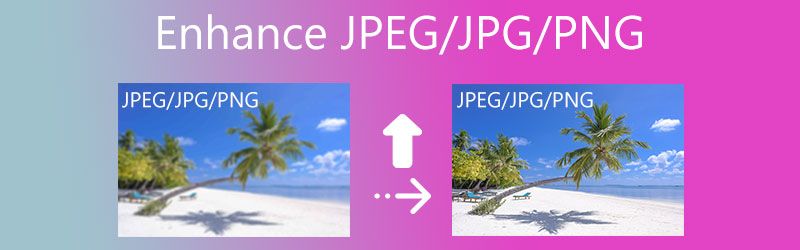

1. rész. A JPG, JPEG és PNG felbontás javítása asztalon
Valószínűleg olyan fotójavítókat keres, amelyeket asztali számítógépén használhat. Ide gyűjtöttük az ilyen jellegű igényekre kifejlesztett programokat. A hajsza megszakításához tanulja meg, hogyan bővítheti a PNG, JPEG és JPG fájlokat.
1. Vidmore Free Image Upscaler Online
Val vel Vidmore Free Image Upscaler Online, nem kell aggódnia a szoftver letöltése miatt, mert az eszköz webböngészőt használ. Feltéve, ha van egy működő internet. A képeket gond nélkül javíthatja. Ezenkívül integrál egy mesterséges intelligencia generatív technológiát, amely azonnal visszaállítja és javítja a fényképeket, miközben megőrzi az eredeti minőséget. Más szóval, ez a funkció kielégítő eredményeket ad.
A program számos képfájlformátumot képes felfejleszteni, beleértve a JPG-t, JPEG-et, PNG-t és még sok mást. Különféle formátumokat is képes kezelni, például rajzfilmeket, animéket vagy tipikus fotókat. Ezen túlmenően, nincs korlátozás. Korlátlan számú felskálázása van, és bármilyen fájlméretet képes elfogadni. Ezekre a lépésekre támaszkodhat, hogy megtanulja, hogyan javíthatja a JPG-képeket online.
1. lépés. Először nyissa meg a böngészőt, és keresse meg az eszköz hivatalos webhelyét. A főoldalon jelölje be a Kép feltöltése gombra, és dupla kattintással válassza ki a kívánt fényképet.
Próbálja ki az Image Upscaler programot most!
- Javítsa a fénykép minőségét.
- Kép nagyítása 2X, 4X, 6X, 8X.
- Régi kép visszaállítása, fotó elmosódásának megszüntetése stb.

2. lépés. Ha a fényképet sikeresen feltöltötte, a rendszer automatikusan felnagyítja a 2-szeres nagyítási tényezővel. Opcionálisan módosíthatja az emelési tényezőt igényei szerint. 2X, 4X, 6X és 8X közül választhat. Egyszerűen vigye az egeret a fénykép fölé, hogy részletesen megtekinthesse a változásokat.
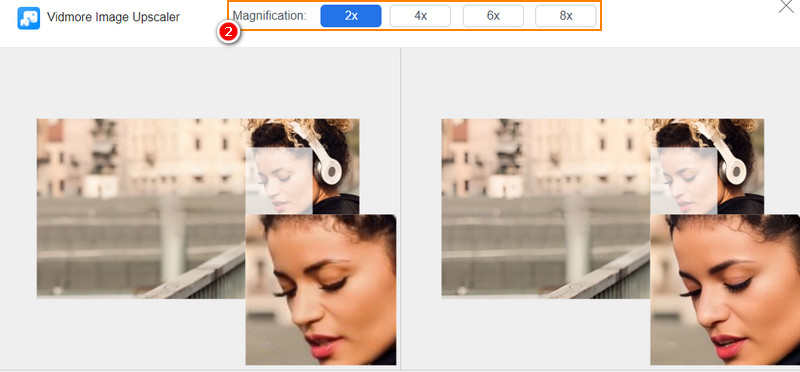
3. lépés Végül mentse és töltse le a felnagyított fotót. Ezt a jobb alsó sarokban található Mentés gomb megnyomásával teheti meg. Ha egy másik fényképet szeretne feldolgozni, kattintson az Új kép gombra, és kövesse ugyanazt az eljárást. Így javíthatja a JPG-t online ingyen.
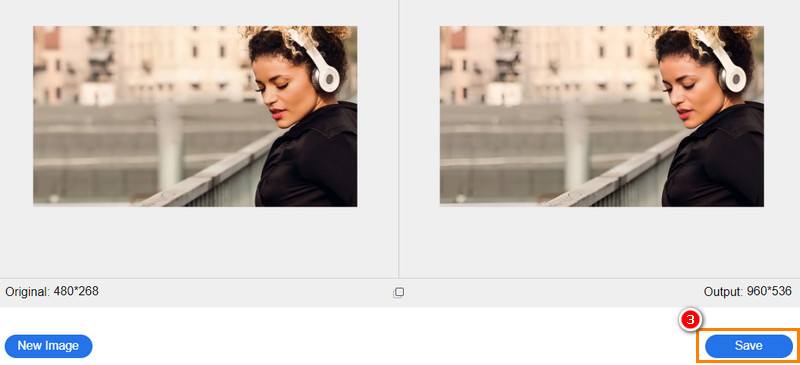
2. Fotor
Egy másik megbízható fotójavító, amellyel ingyenesen javíthatja a PNG minőséget online, a Fotor. Tartalmazza az összes szükséges fotószerkesztő eszközt, például a helyreállítást, a finomhangolást, a szerkesztést, a vágást, az elforgatást és még sok más fotót. A program segíthet a torz, pixeles, sőt elmosódott képeidben, tiszta és éles fényképekké alakítva azokat. Az egyéb funkciók közé tartozik a zajtalanítás, a mozaik felvitele, a filmszemcsék stb. Az egyetlen dolog, amiről véleményt tudunk mondani, az az effektek alkalmazásának folyamata, amely nagyon sok időt vesz igénybe. Kövesse az alábbi egyszerű útmutatót a PNG felbontás online javításához.
1. lépés. Nyissa meg a kívánt böngészőt a számítógépén, és keresse fel az eszköz hivatalos oldalát.
2. lépés. A kezdőlapon kattintson a gombra Szerkesztés egy fénykép opciót a szerkesztőpanelbe való belépéshez.
3. lépés Ezután húzza a kívánt fényképet a program felületére, vagy nyomja meg a gombot Kép megnyitása gombra a képek feltöltéséhez.
4. lépés Ezután lépjen a bal oldali eszköztár Beállítás opciójára. Akkor keress Fényerő és szín. Bontsa ki a Alapbeállítás menüt, és állítsa be az élességet a csúszkával.
5. lépés. Üsd a Letöltés gombra a jobb felső sarokban a szerkesztett fénykép mentéséhez. Így javíthatja a PNG minőségét online.
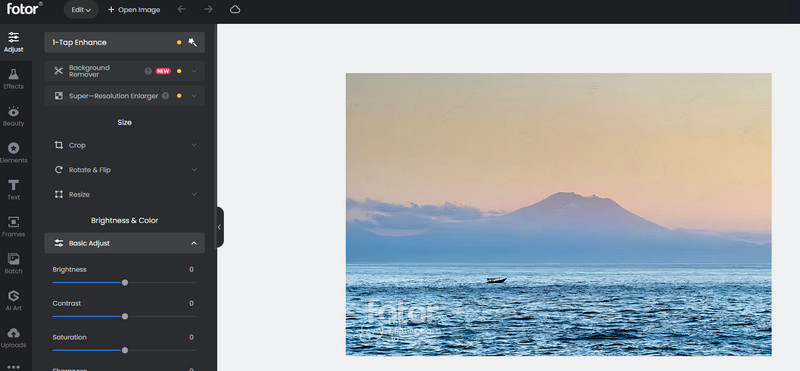
3. Picsart
A Picsart egy fotószerkesztő webszolgáltatás is, amelyre számíthat. A program oldalát meglátogatva látni fogja a közösségi média platformokra való fotók tervezésének lehetőségeit. Ezek kényelmesek, különösen akkor, ha van célplatformja a fényképek közzétételéhez. Szinte minden javításhoz, szűrőhöz, effektushoz és szerkesztőeszközhöz hozzáférhet, amire szüksége van a fényképek javításához. Ami annyira magával ragad az eszközben, az a funkciógombok és funkciók elrendezése. Ez megkönnyíti a program navigálását. Még a technológiában nem jártas emberek is pillanatok alatt megszokhatják. Másrészt tekintse meg az alábbi lépéseket a JPG méret, megjelenés stb. optimalizálásához vagy javításához.
1. lépés. Keresse meg az eszköz hivatalos oldalát számítógépe bármelyik böngészőjében.
2. lépés. Ezután nyomja meg a gombot Új projekt gombot a főoldalról, és megérkezik az eszköz szerkesztő oldalára.
3. lépés Ezt követően töltse fel a kívánt fotót, és megjelennek a szerkesztő eszközök a felületen. Beállíthatja a fényerőt, kontrasztot, színeket stb.
4. lépés Most bontsa ki a Részletek menüt, és játsszon körül Világosság amíg el nem éri a kívánt eredményt.
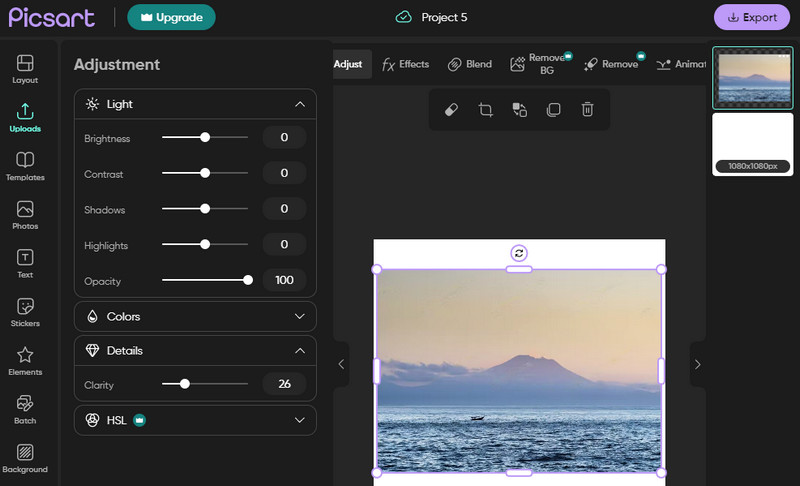
2. rész. A JPG, JPEG és PNG felbontás javítása mobilon
Bár léteznek programok az asztali számítógépek fejlesztésére, vannak kézi eszközökhöz is. A munka egyszerűsítése érdekében hasznos mobilalkalmazásokat fedeztünk fel a fényképek javítására. Tudjon meg többet az olvasás folytatásával.
1. MintAI - Photo Enhancer
Érdemes megőrizni a régi arany fotókat. A MintAI segítségével helyreállíthatja és javíthatja a törött vagy sérült fényképeket. Az eszköz erőteljes mesterséges intelligencia technológiával van felszerelve, amely a régi fényképek helyreállításáért és az alacsony felbontású fényképek nagy felbontásúvá alakításáért felelős. Emellett olyan funkciókat is elérhet, mint például a képregénystílus, ahol képregényekké vagy rajzfilmekké alakíthatja fényképeit. A legjobb az egészben, hogy képes kezelni a karcolásokat és foltokat a fotóin.
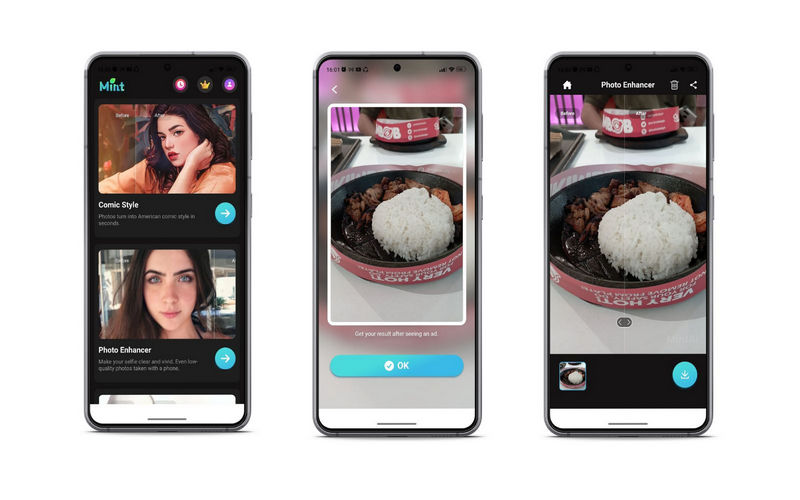
2. Remini
A Remini lehetővé teszi a JPG, JPEG és PNG fotók javítását Android és iOS eszközökön. Csodálatos munkát végez az elmosódás megszüntetésében, javításában és visszaállításában a mobileszközön lévő képekben. Hasonlóképpen éles és kielégítő eredményeket ad az AI technológia segítségével. Azonban vízjelet hagy maga után, és elő kell fizetnie a korlátozások nélküli eléréshez.
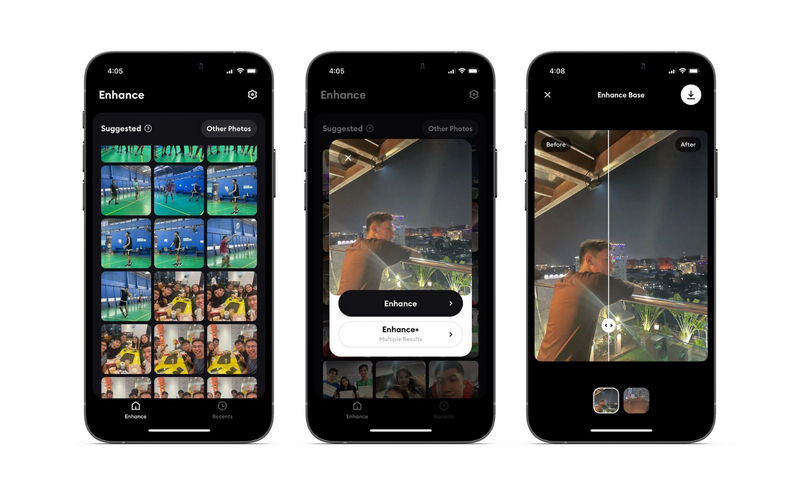
3. rész. GYIK a JPG, JPEG és PNG javításáról
Mi a legjobb fotófelbontás?
A 300 DPI a szabványos fotófelbontás. Ennél a felbontásnál nem kell magasabbra vagy alacsonyabbra mennie, mert ez vagy javítja vagy rontja a fénykép minőségét.
Növelheti-e a kép minőségét a nagyítás?
A legtöbb esetben igen. Azonban nem minden eszköz hoz hatékony eredményt. Ha kielégítő eredményeket szeretne elérni, használja a Vidmore Image Upscaler Online-t.
Átalakíthatom a PNG-t JPG-be?
Igen. Azonban nem fogja megkapni az eredeti formátum minőségét. Mégis, ha nem keresi a minőséget, és barátságossá teszi a fotót weboldalakon vagy megosztás céljából, akkor nincs ok az aggodalomra.
Következtetés
Ez a bejegyzés a legjobb programokat tartalmazza javítja a JPG-t, JPEG és PNG képfájlokat asztali számítógépén és mobileszközein. A legjobb szerszám kiválasztásakor vegye figyelembe a munkarutinját, vagy válasszon a preferenciái szerint. Ha folyamatosan asztali számítógépen vagy laptopon dolgozik, jobb élményben lesz része az asztali eszközökkel. Másrészt használja a mobileszközöket, ha okostelefonja kényelméből szeretné javítani a képeket.

